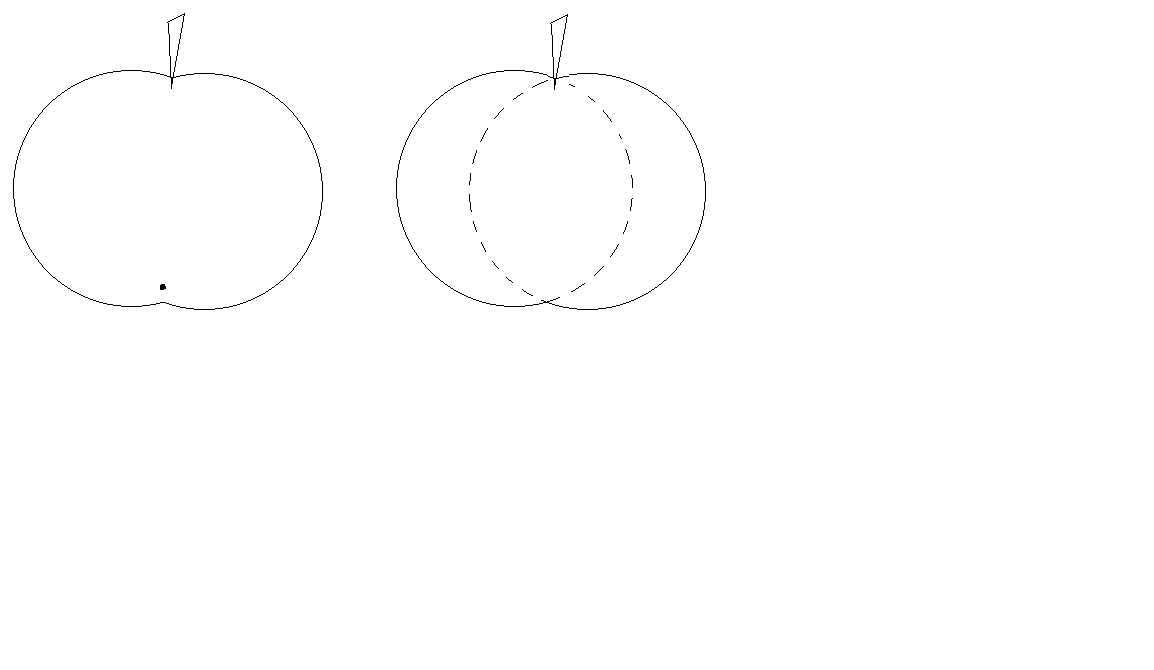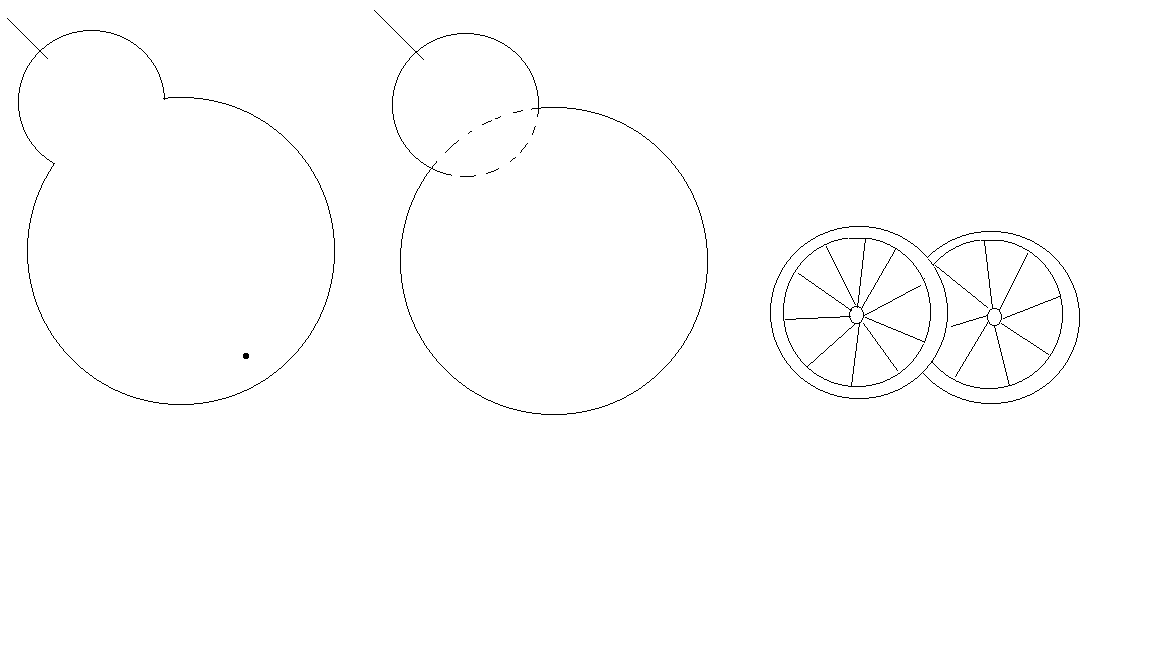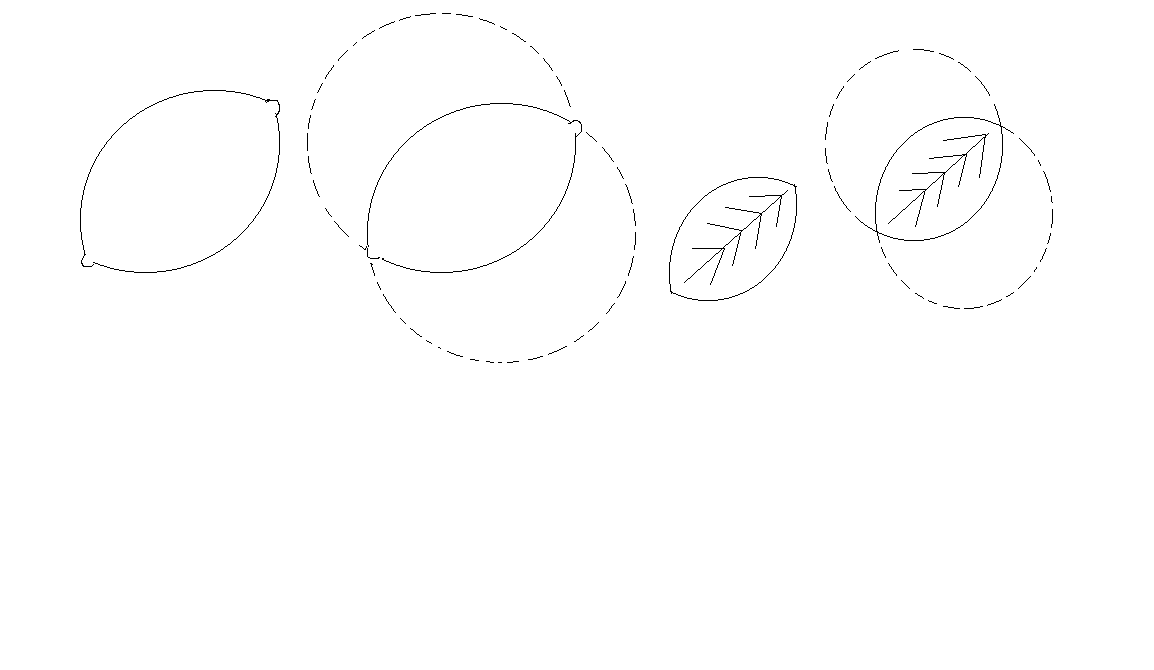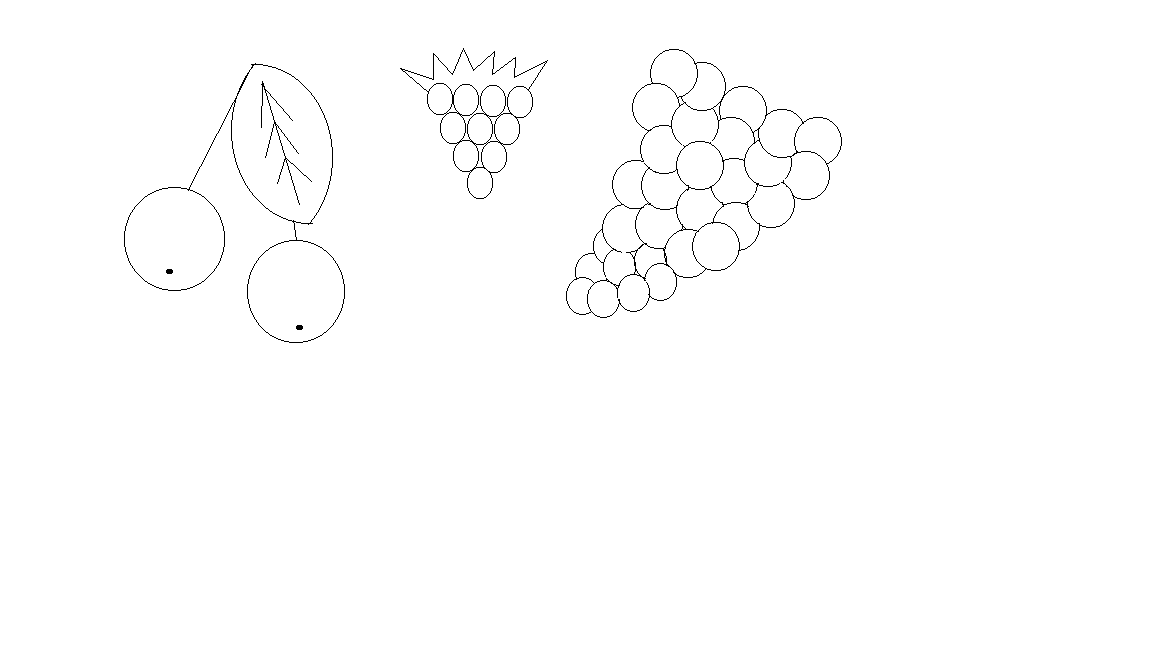Просмотр содержимого документа
«Практическая работа «Создание изображения в среде графического редактора растрового типа»»
Практическая работа «Создание изображения в среде графического редактора растрового типа»
Цель: ознакомить учащихся с основными функциями редактирования в растровом редакторе Paint; закрепить навыки редактирования изображений в растровом редакторе Paint.
Оборудование:
компьютерный класс, программа графического редактора Paint, раздаточный материал.
Тип урока: комбинированный.
Формы работы: фронтальная, индивидуальная.
Задачи урока:
Образовательные:
повторить, закрепить и углубить знания учащихся, полученные учащимися на предыдущих уроках;
проверить умение выполнять основные операции по созданию и редактированию изображений в графическом редакторе растрового типа.
добиться сознательного усвоения материала.
Развивающие:
развивать у школьников умение выделять главное, существенное, обобщать имеющиеся факты, логически излагать мысли;
развивать внимание, любознательность;
развивать творческое мышление учащихся;
Воспитательные:
повышать мотивацию учащихся на уроке;
воспитывать самостоятельность, ответственность за результаты своей работы;
способствовать формированию художественного вкуса;
ХОД УРОКА.
Повторение изученного материала (фронтальный опрос)
- Какие виды графики вы знаете?
- В чем преимущества растровой графики?
- В чем недостатки растровой графики?
- Какие графические редакторы растрового типа вы знаете? Для чего они предназначены?
Постановка целей урока
Как облегчить себе работу, если изображение включает одинаковые объекты? Что делать, если часть рисунка выполнена с помарками или какие-то части нужно удалить? Или вообще перенести в другое место на изображении? Нам помогут различные способы редактирования рисунков. (Все объяснения сопровождаются демонстрацией).
Изложение нового материала.
В растровом графическом редакторе нарисованный объект перестает существовать как самостоятельный элемент после окончания рисования. Он становится группой пикселей на рисунке. Над элементами изображения можно производить различные действия:
- копирование;
- поворот;
-удаление;
- масштабирование.
Но для начала их нужно выделять.
1-й способ выделения – выделение прямоугольной области. Чтобы выделить объект, рисуем вокруг него прямоугольную рамку, начиная с левого верхнего угла области выделения, зажав левую клавишу мыши. Выделять объект можно с фоном или без него, отметив соответствующую область в палитре настройки.
2-й способ выделения – выделение произвольной области. Вокруг выделяемого объекта как будто карандашом рисуем область, в результате объект рисования будет выделен, так же как и при первом способе, прямоугольной областью, а дальше нужно выбрать с фоном, или без него.
Операция перетаскивания.
1-й способ. Указатель мыши установить внутри выделенного объекта, он примет вид четырехнаправленной стрелки; зажав левую клавишу мыши, переместить объект в нужное место листа. Если при этом держать клавишу Shift, то появляется след объекта.
2-й способ.1) Выделить объект; 2) меню Правка\ Вырезать;3) меню Правка\ Вставить; 4) переместить в нужное место.
3-й способ.1) Контекстное меню (по нажатию на правую клавишу мыши на выделенном объекте)\ Вырезать; 2)контекстное меню\ Вставить; 3) переместить в нужное место листа.
 с помощью инструмента эллипс рисуем одну «ягодку» винограда с помощью инструмента эллипс рисуем одну «ягодку» винограда
| С помощью инструментазаливка заполняем эллипс цветом 
| Выделяем эллипс с прозрачным фоном, Меню Правка\Копировать; меню Правка\Вставить | Составляем из эллипсов кисть винограда 
|
Операция копирования
Выделенный объект можно многократно скопировать в области листа.
1-й способ.1) Меню Правка\Копировать; 2) меню Правка\Вставить. Копия появляется в верхнем левом углу листа, переместить ее в нужное место.
2-й способ. 1)Контекстное меню\Копировать; 2)Контекстное меню\Вставить; 3)переместить копию в нужное место.
3-й способ. Перемещать выделенный объект с нажатой клавишей Ctrlв нужное место.
Операция удаления
1-й способ. Меню Правка\Вырезать.
2-й способ.Контекстное меню\Вырезать.
3-й способ. Нажать клавишу Delete.
Закрепление изученного материала
Практическая работа.
Задание. Натюрморт.
Нарисуйте и раскрасьте фрукты. Расположите фрукты так, чтобы получился натюрморт
Яблоко.
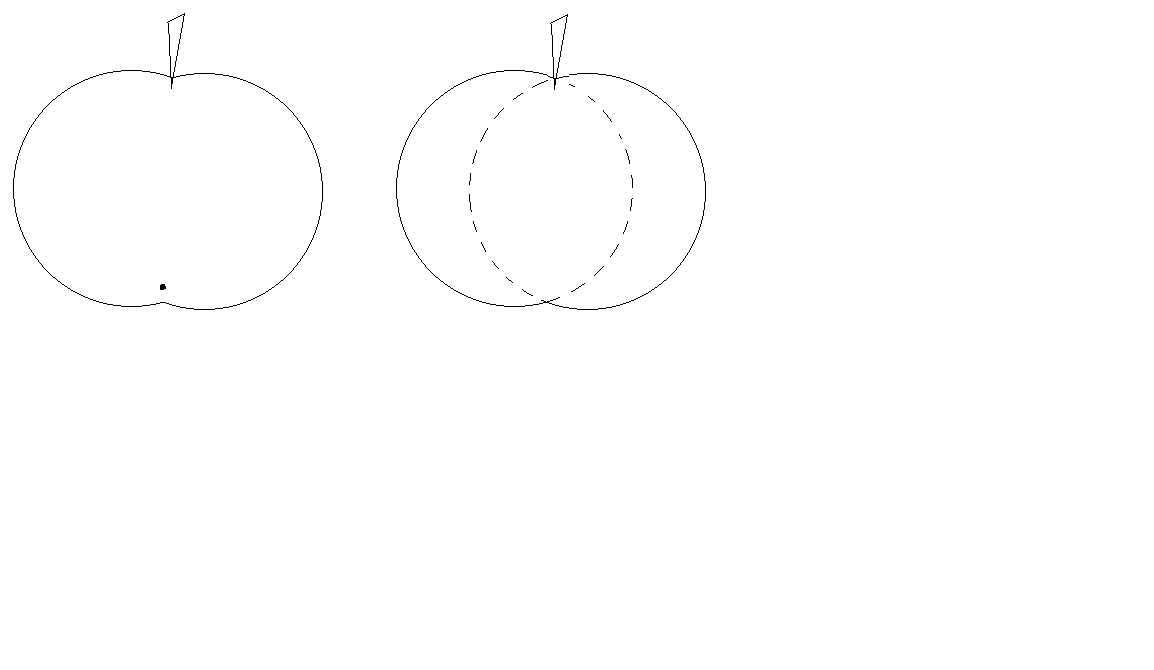
Груша.
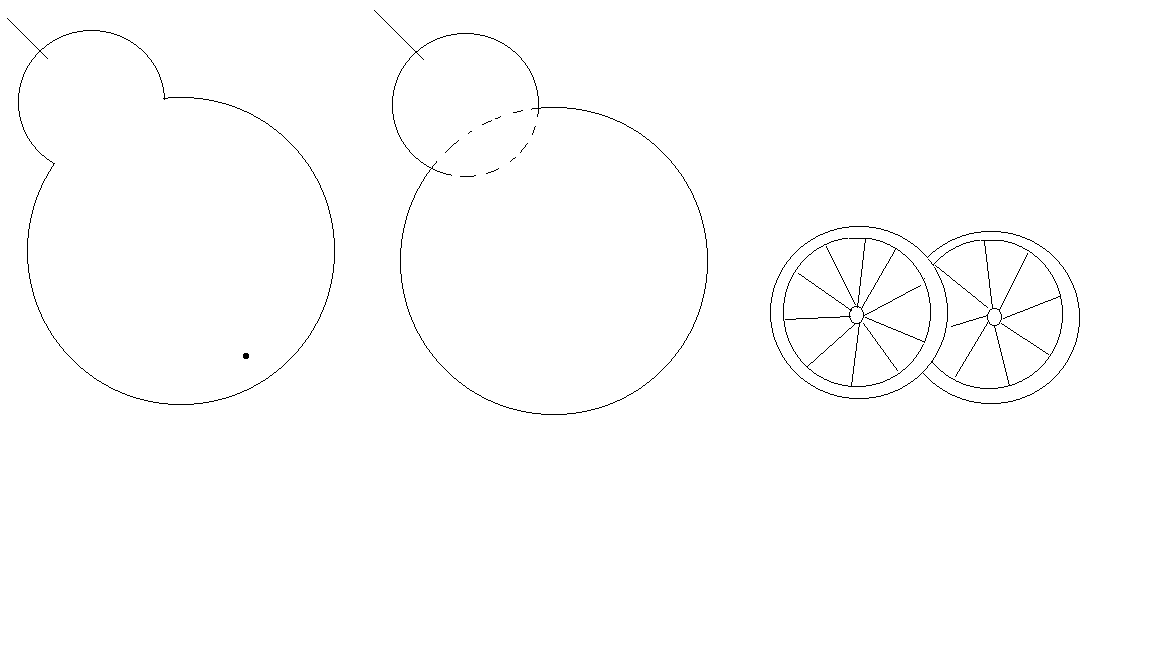
Лимон. Листочек.
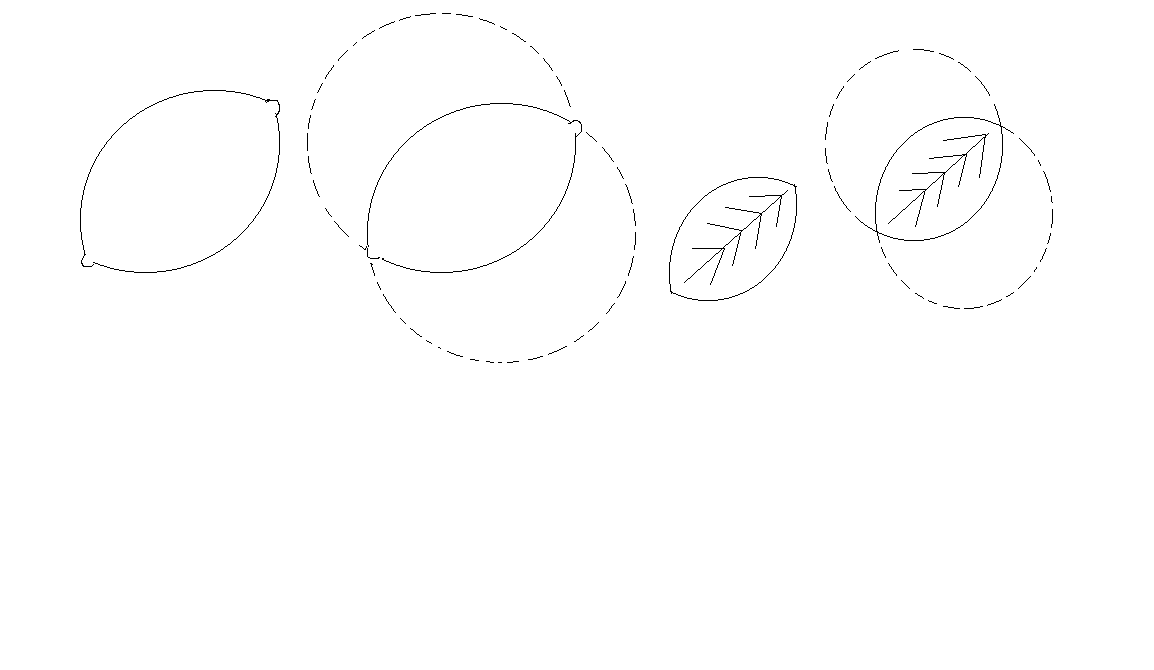
Вишня. Ежевика. Виноград.
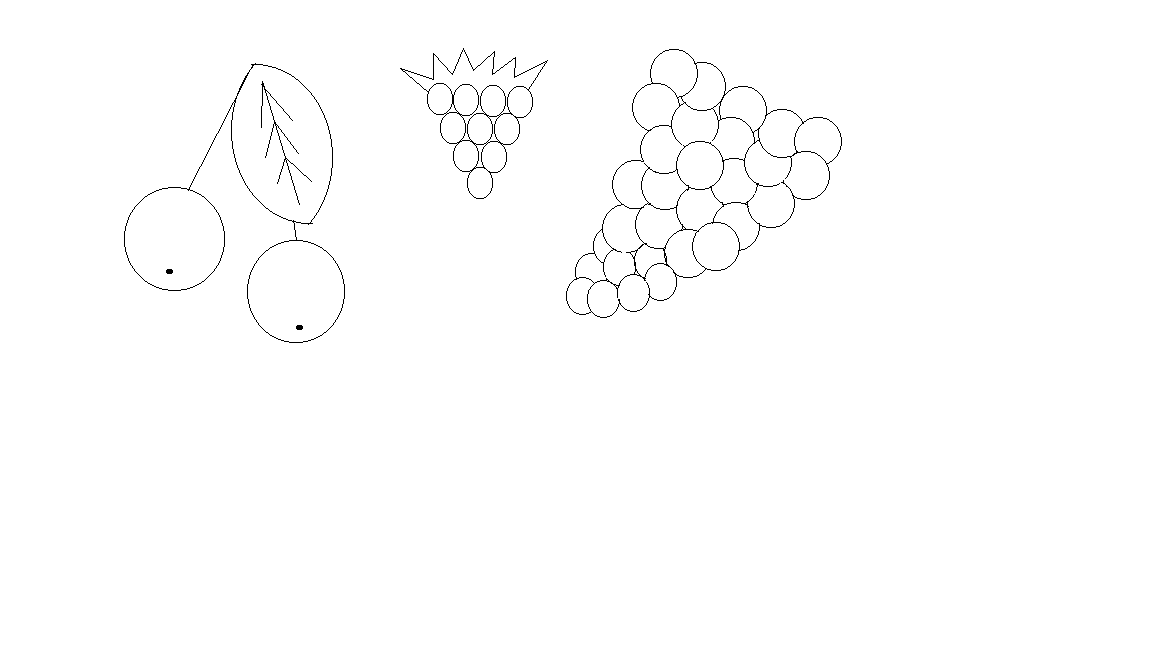
Натюрморт.


Домашнее задание.
Подведение итогов урока.







 с помощью инструмента эллипс рисуем одну «ягодку» винограда
с помощью инструмента эллипс рисуем одну «ягодку» винограда